Bài giảng Kiến trúc máy tính - Chương 3: Khởi động PC về Dấu nhắc lệnh
Nội dung của chương
Tìm hiểu quá trình khởi động đến dấu nhắc
lệnh của PC
Tạo và sử dụng đĩa cứu nạnWindows 9x
(rescue disks)
Sử dụng một số lệnh từ dấu nhắc lệnh
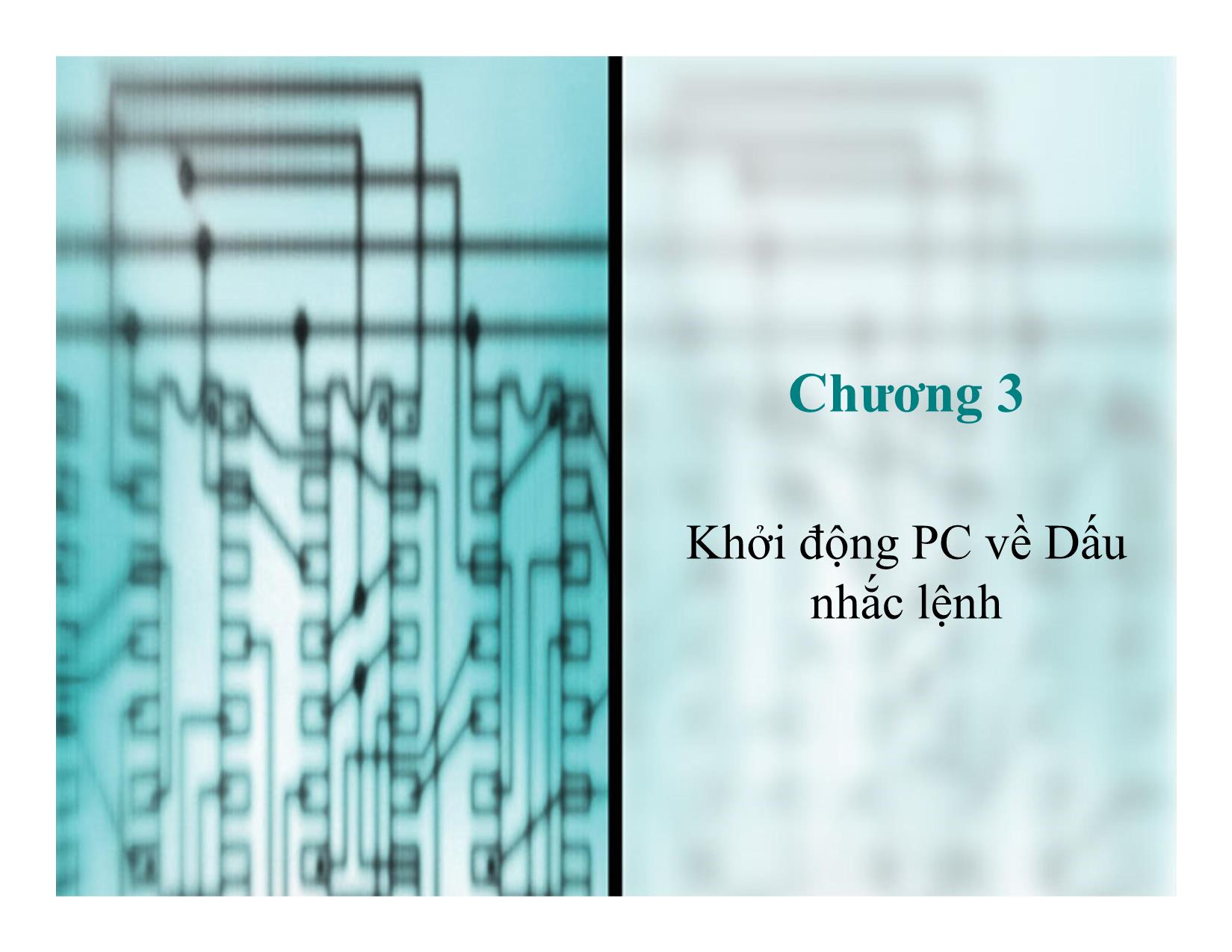
Trang 1
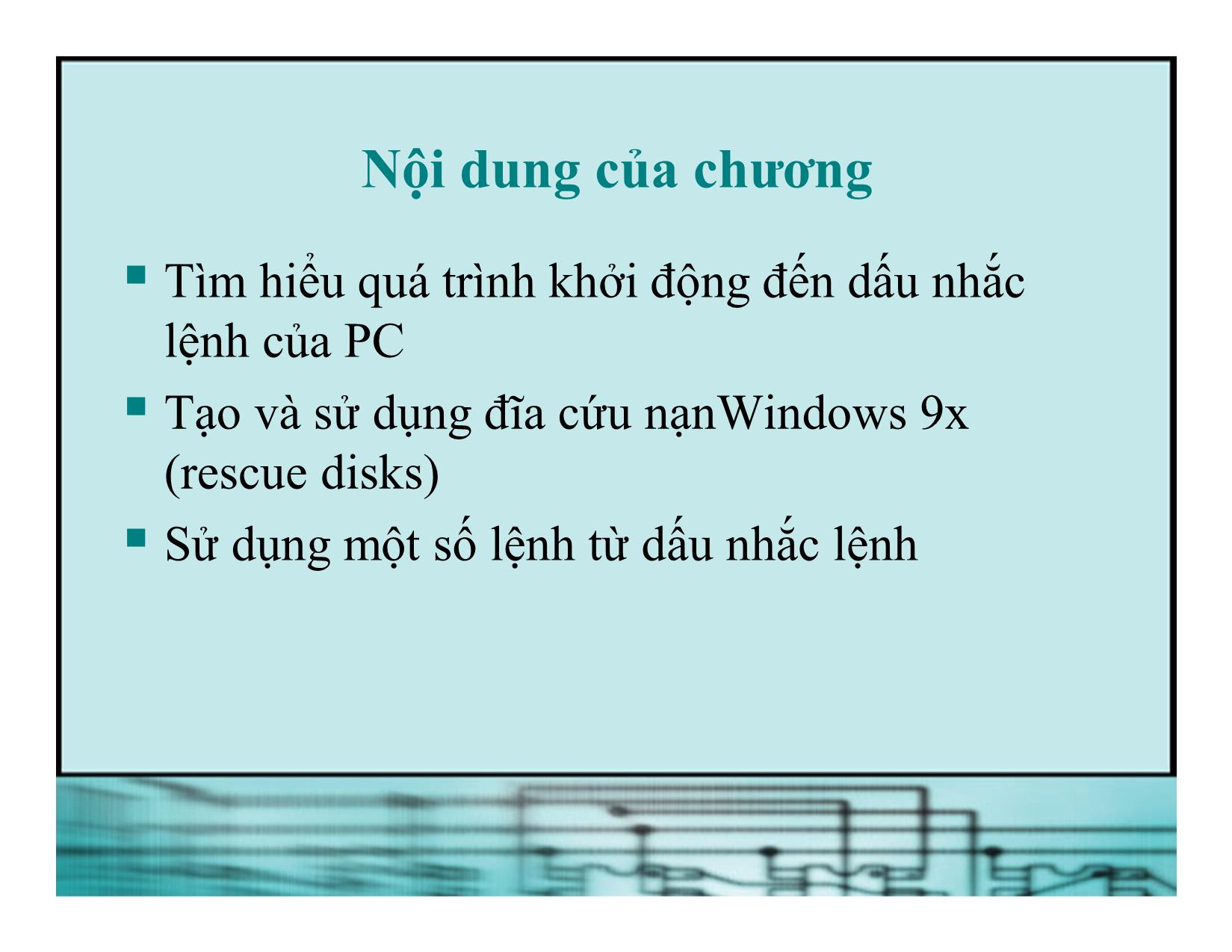
Trang 2

Trang 3

Trang 4
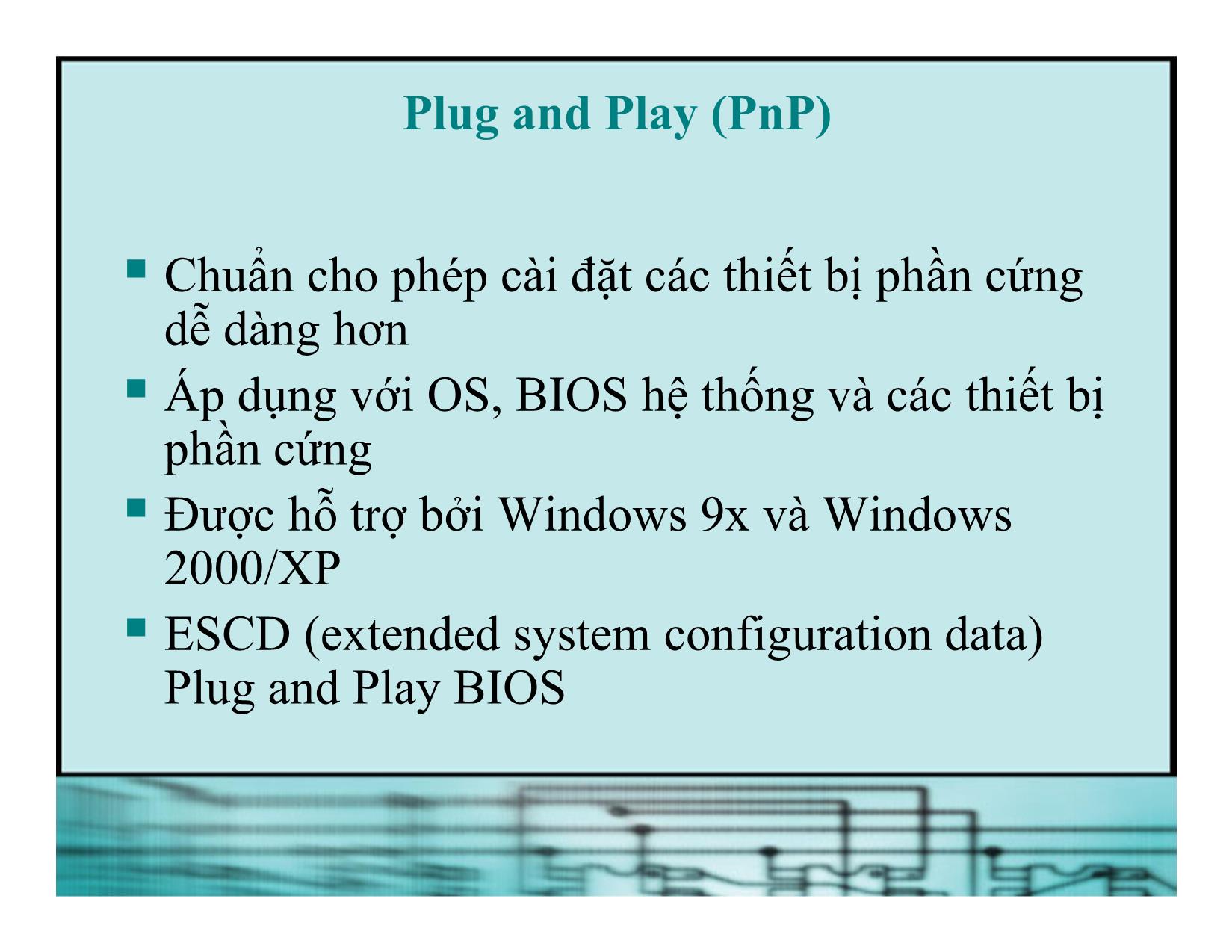
Trang 5
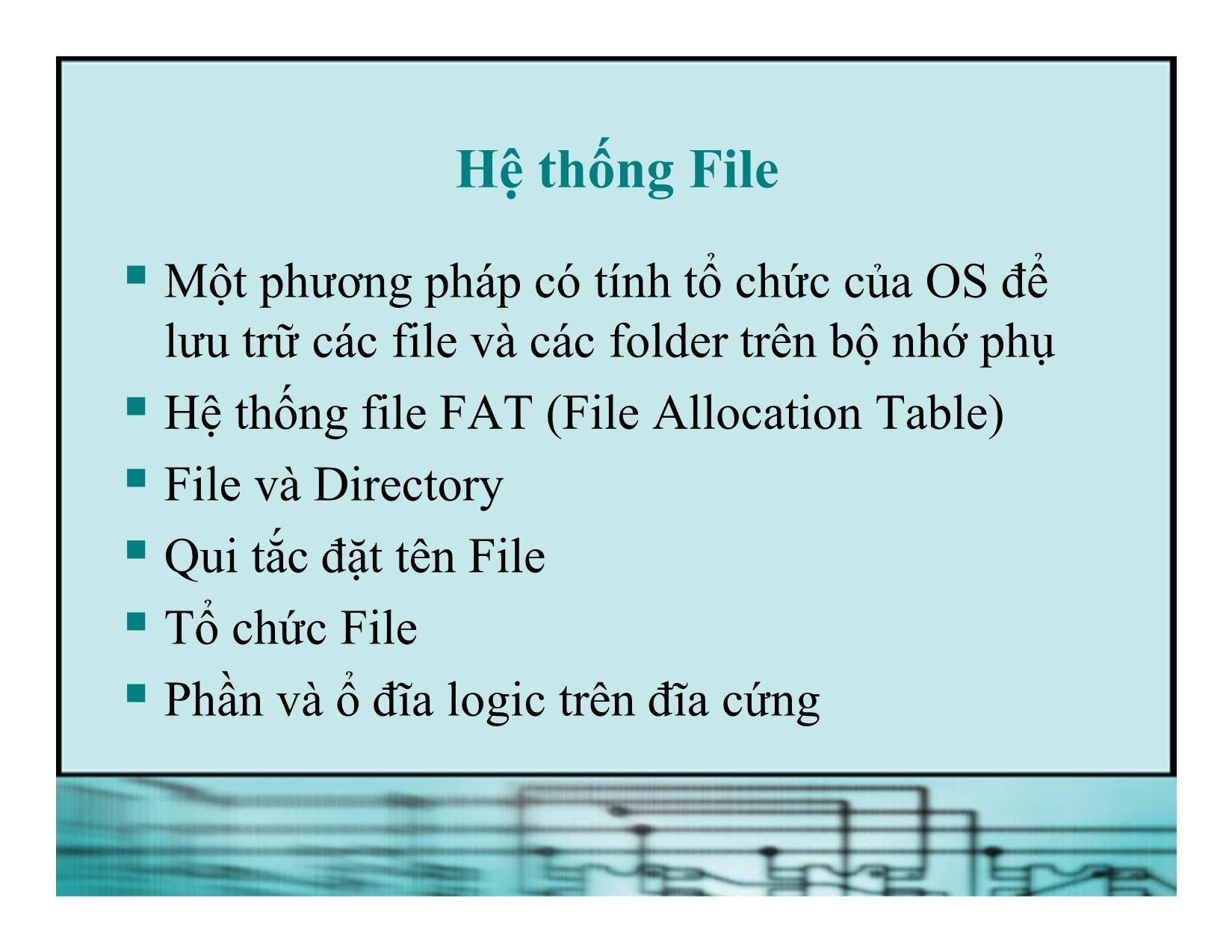
Trang 6
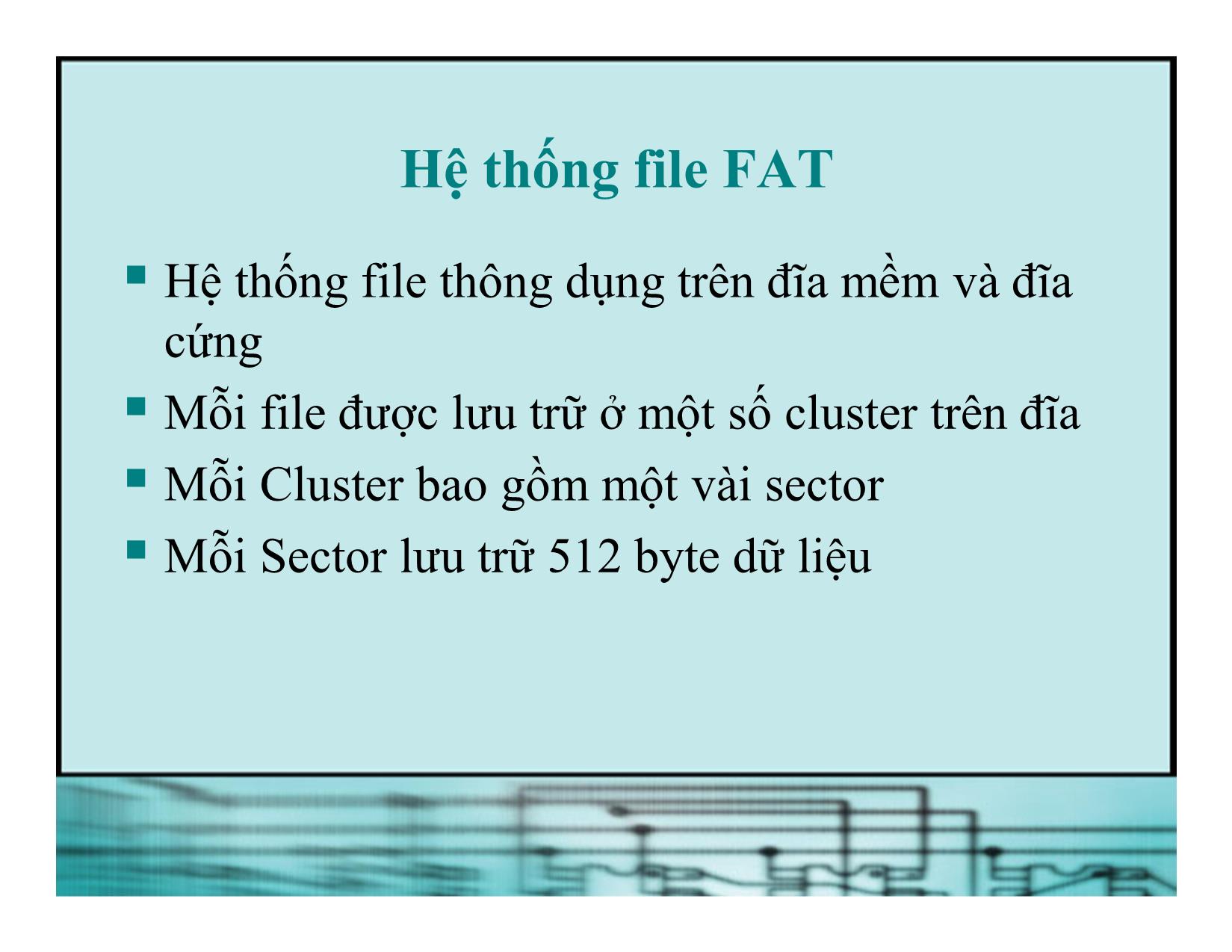
Trang 7
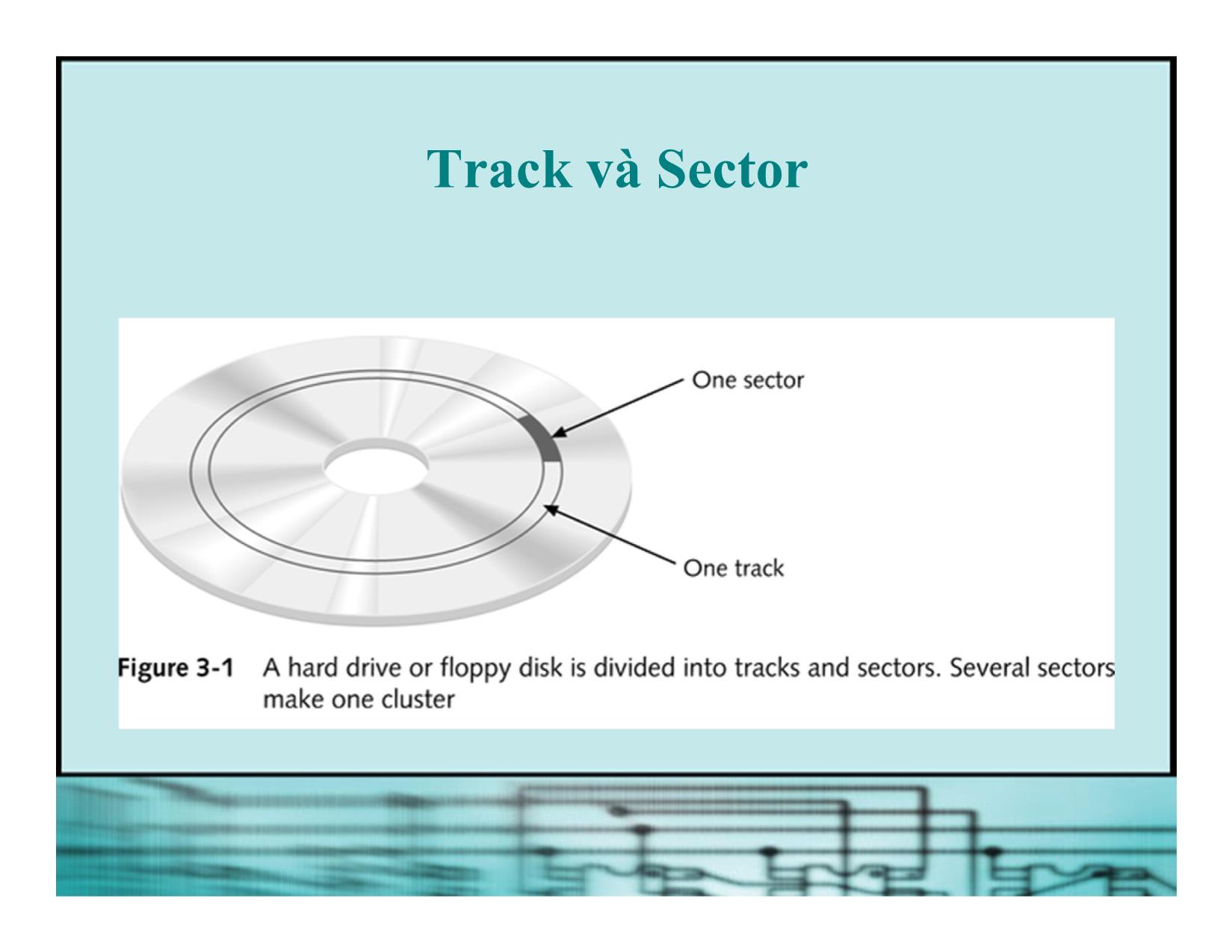
Trang 8
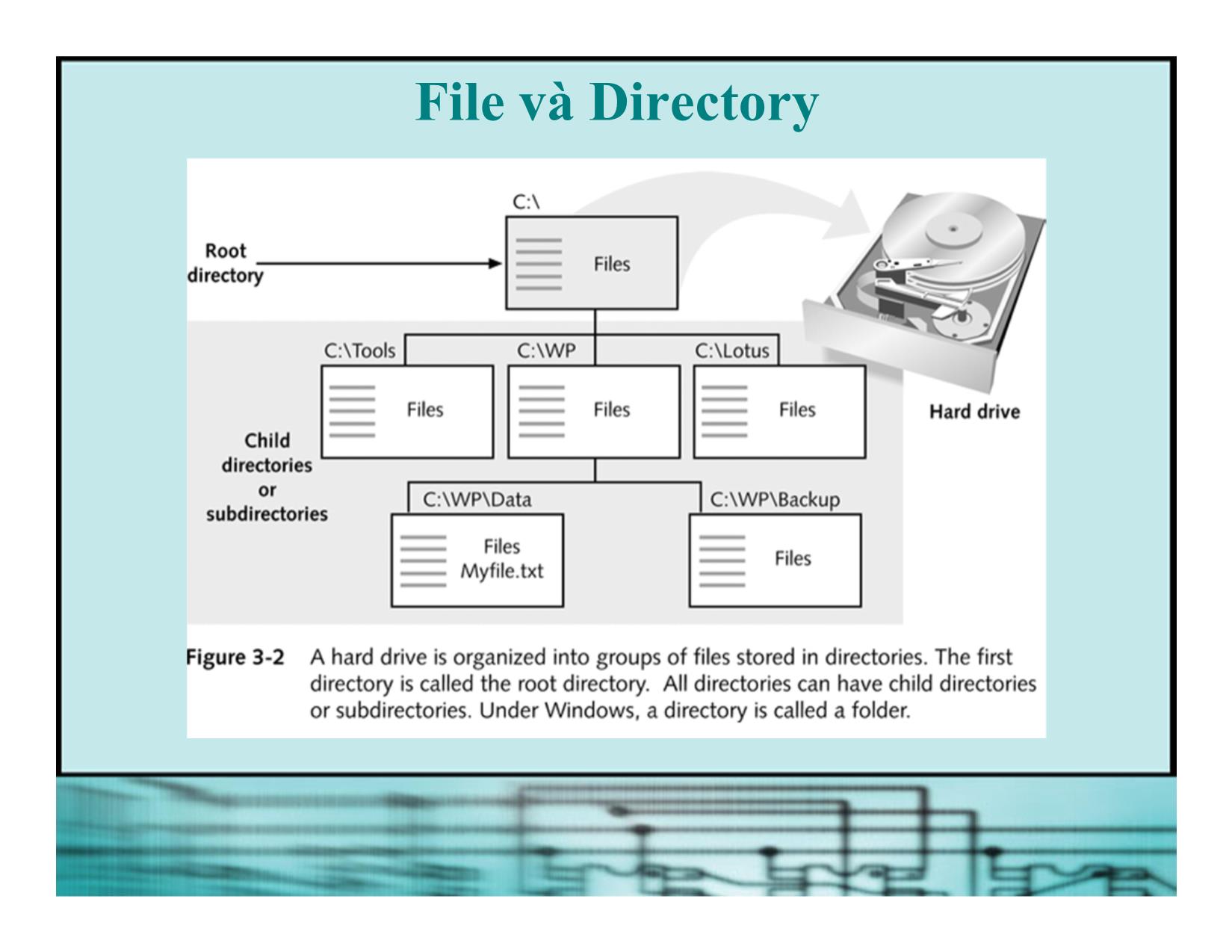
Trang 9

Trang 10
Tải về để xem bản đầy đủ
Bạn đang xem 10 trang mẫu của tài liệu "Bài giảng Kiến trúc máy tính - Chương 3: Khởi động PC về Dấu nhắc lệnh", để tải tài liệu gốc về máy hãy click vào nút Download ở trên
Tóm tắt nội dung tài liệu: Bài giảng Kiến trúc máy tính - Chương 3: Khởi động PC về Dấu nhắc lệnh
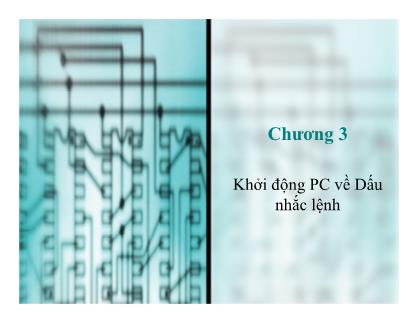
Chương 3 Khởi động PC về Dấu nhắc lệnh Nội dung của chương . Tìm hiểu quá trình khởi động đến dấu nhắc lệnh của PC . Tạo và sử dụng đĩa cứu nạnWindows 9x (rescue disks) . Sử dụng một số lệnh từ dấu nhắc lệnh Khởi động PC . Máy tính tự thân đạt đến trạng thái có thể hoạt động không có sự can thiệp của người sử dụng . Khởi động nóng: Soft (warm) boot • Dùng OS để khởi động lại . Khởi động nguội: Hard (cold) boot • Dùng công tấc on/off • Dùng công tấc Reset Khởi động PC . Chuẩn Plug and Play (PnP) . Hệ thống File . Điều gì sẽ xảy ra khi bật nguồn PC: Startup BIOS nắm quyền điều khiển và tiếp tục nạp OS . Điều gì sẽ xảy ra khi các thành phần cơ bản của OS được nạp từ đĩa cứng hoặc đĩa mềm Plug and Play (PnP) . Chuẩn cho phép cài đặt các thiết bị phần cứng dễ dàng hơn . Áp dụng với OS, BIOS hệ thống và các thiết bị phần cứng . Được hỗ trợ bởi Windows 9x và Windows 2000/XP . ESCD (extended system configuration data) Plug and Play BIOS Hệ thống File . Một phương pháp có tính tổ chức của OS để lưu trữ các file và các folder trên bộ nhớ phụ . Hệ thống file FAT (File Allocation Table) . File và Directory . Qui tắc đặt tên File . Tổ chức File . Phần và ổ đĩa logic trên đĩa cứng Hệ thống file FAT . Hệ thống file thông dụng trên đĩa mềm và đĩa cứng . Mỗi file được lưu trữ ở một số cluster trên đĩa . Mỗi Cluster bao gồm một vài sector . Mỗi Sector lưu trữ 512 byte dữ liệu Track và Sector File và Directory Qui tắc đặt tên File . DOS • 8.3 • Phần mở rộng phổ biến: .com, .sys, .bat., và .exe • Ví dụ: filename.ext . Windows 9x và Windows 2000/XP • Có thể dài đến 255 ký tự gồm cả ký tự trắng Tổ chức các File trên đĩa . Tạo ra các thư mục khác nhau trên đĩa Partition (Phần) và ổ đĩa logic (Logical Drive) trên đĩa cứng Startup BIOS bắt đầu quá trình khởi động . Các bước khởi động • BIOS kiểm tra phần cứng • Nạp OS • OS tự khởi động • Nạp và thi hành các ứng dụng . Startup BIOS nắm quyền điều khiển trước tiên rồi sau đó trao quyền điều khiển cho OS Các bước của quá trình khởi động . Bước 1: POST (Power-on self test) . Bước 2: ROM BIOS startup tìm và nạp OS . Bước 3: OS định cấu hình cho hệ thống và hoàn tất việc tự nạp . Bước 4: Người sử dụng thực hiện các phần mềm ứng dụng Bước1: POST Bước 2: BIOS tìm và nạp OS Bước 2: BIOS tìm và nạp OS Nạp lõi MS-DOS của Windows 9x . Nếu chỉ có lõi MS-DOS được nạp trong quá trình khởi động thì: • OS chỉ làm việc ở dấu nhắc lệnh mode thực tương tự như khi làm việc ở dấu nhắc DOS . Trường hợp này thường được sử dụng khi ổ đĩa cứng bị trục trặc Bước 3: OS tự thân khởi động Nạp lõi MS-DOS của Windows 9x . BIOS tìm và nạp MBR rồi trao quyền điều khiển, MBR tìm và nạp BR của OS rồi trao quyền điều khiển. Đến lượt nó, BR tìm IO.SYS trên đĩa cứng . IO.SYS sẽ tìm MSDOS.SYS và COMMAND.COM tạo thành lõi MS-DOS của Windows 9x ở mode thực • 3 thành phần cần thiết để khởi động đến dấu nhắc lệnh . AUTOEXEC.BAT và CONFIG.SYS chứa các lệnh dùng để nạp và thi hành các chương trình 16-bit của Windows 9x Emergency Startup Disk (ESD) . Đĩa khởi động và chứa một số chương trình tiện ích để sửa chữa đĩa cứng bị trục trặc . Còn được gọi là đĩa cứu nạn . Có thể tạo ra ngay từ khi cài đặt Windows hoặc sau này Windows 9x Startup Disk Các File chứa trong File Cabinet: EBD.CAB Tạo ra đĩa khởi động cứu nạn choWindows 9x Tạo ra đĩa khởi động cứu nạn choWindows 9x Dùng dấu nhắc lệnh . Về dấu nhắc lệnh . Chạy chương trình từ dấu nhắc lệnh . Các lệnh quản lý file và folder . Sử dụng các tiện ích để sửa chữa sai hỏng của hệ thống Các cách để về dấu nhắc lệnh . Start, Programs, MS-DOS Prompt . Start, Run, nhập Command.com vào hộp thoại Run . Khởi động bằng đĩa cứu nạn Cửa sổ Dấu nhắc lệnh Cơ chế chạy chương trình từ dấu nhắc lệnh . OS nhận lệnh để thi hành ứng dụng . OS tìm file chương trình cho ứng dụng . OS nạp file chương trình vào bộ nhớ . OS chuyển quyền điều khiển cho chương trình . Chương trình yêu cầu địa chỉ bộ nhớ với OS để truy cập dữ liệu . Chương trình có thể yêu cầu dữ liệu từ bộ nhớ phụ . Chương trình đưa ra thông tin giao tiếp với người sử dụng File chương trình Dùng lệnh Path Dùng các lệnh quản lý đĩa mềm và đĩa cứng . Dir . Label . Del hoặc Erase . Undelete . Diskcopy continued Dùng các lệnh quản lý đĩa mềm và đĩa cứng . Copy . Xcopy /C /S /Y /D: . Deltree . Mkdir [drive:]path or MD [drive:]path . Chdir [drive:]path or CD [drive:]path or CD.. . Rmdir [drive:]path or RD [drive:]path continued Lệnh Mkdir continued Dùng các lệnh quản lý đĩa mềm và đĩa cứng . Attrib . Unformat . Path . Sys Drive: . Chkdsk [drive:] /F /V . Scandisk Drive: /A /N /P continued Dùng các lệnh quản lý đĩa mềm và đĩa cứng . Scanreg /Restore /Fix /Backup . Defrag Drive: /S . Ver . Extract filename.cab file1.ext /D . Debug . Edit [path][filename] continued Dùng các lệnh quản lý đĩa mềm và đĩa cứng . Soạn thảo Autoexec.bat và Config.sys . Fdisk /Status /MBR . Format Drive: /S /V:Volumename /Q /U /Autotest continued Soạn thảo Autoexec.bat continued Các tuỳ chọn của lệnh Fdisk continued Các tuỳ chọn của lệnh Format continued Các tuỳ chọn của lệnh Format Dùng các file Batch . Thực hiện một loạt lệnh chỉ bằng một lệnh là tên của file batch Tóm tắt chương . PC khởi động và nạp OS như thế nào: Các bước khởi động . Tạo ra một đĩa mềm khởi động về dấu nhắc lệnh như thế nào? . Một số lệnh cơ bản dùng khi hệ thống bị trục trặc
File đính kèm:
 bai_giang_kien_truc_may_tinh_chuong_3_khoi_dong_pc_ve_dau_nh.pdf
bai_giang_kien_truc_may_tinh_chuong_3_khoi_dong_pc_ve_dau_nh.pdf

